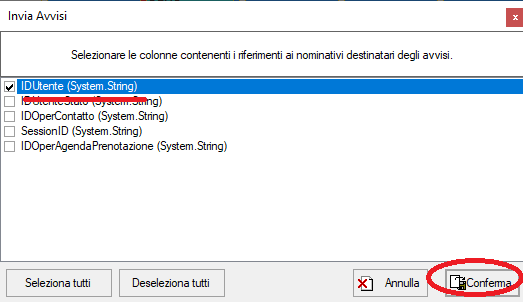Dal Planning Appuntamenti è possibile inviare un avviso Via EMail/SMS a tutti i nominativi di riferimento collegati agli appuntamenti di un determinato giorno. E' possibile inoltre personalizzare il contenuto dell'avviso e stabilire in maniera selettiva se l'avviso debba essere inviato tramite EMail o tramite SMS (necessario credito sufficiente).
La figura seguente visualizza i passi da compiere per inviare un'avviso per gli appuntamenti del giorno evidenziato.
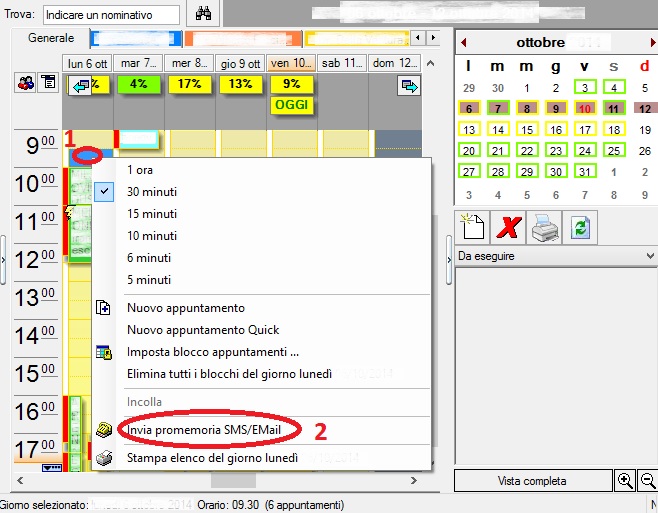
- Fare click con il tasto sinistro del mouse su una parte libera del giorno desiderato.
- Poi vare click con il tasto destro del mouse sullo stesso punto, in modo da visualizzare il menù contestuale.
- Scegliere la voce 'Invia avviso EMail/SMS'
In questo modo verrà visualizzato un riepilogo dei nominativi che possiedono o l'email o un recapito telefonico mobile. La seguente figura visualizza l'esito nel nostro esempio.
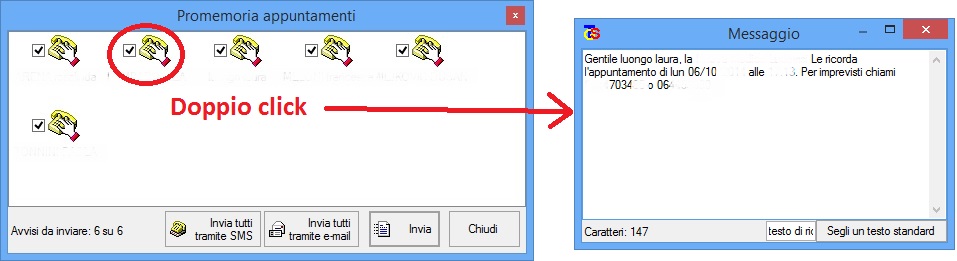
Facendo doppio click su di un nominativo, è possibile visualizzare e modificare il messaggio predefinito. La modifica riguarderà solo il nominativo selezionato. E' possibile inoltre eseguire un invio tramite email, facendo click sul pulsante 'Invia tutti tramite e-mail'. In alternativa basta fare tasto destro del mouse su di un nominativo per scegliere di inviare tramite email solo al nominativo selezionato. Al termine della preparazione dei messaggi, è sufficiente fare click sul pulsante 'Invia' per consentire l'invio. La finestra verrà chiusa automaticamente e se il sistema riesce ad inviare tutti i messaggi con successo, comparirà un avviso di esito positivo, in caso contrario compariranno i soli nominativi ai quali non è stato possibile recapitare il messaggio email o sms e, a quel punto, l'operatore sceglierà se cambiare metodo di invio o rinunciare all'invio chiudendo semplicemente la maschera.
Se il messaggio che si desidera inviare dovrà essere diverso da quello predefinito, è possibile modificarlo attraverso la maschera delle opzioni, oppure, in maniera estemporanea, seguire la procedura di seguito descritta
- Fare click sul pulsante verticale che compare sulla sinistra della maschera del planning (evidenziato in figura), in modo da aprire la tasca laterale di ricerca
- Indicare i filtri di ricerca in alto e fare click sul pulsante 'Esegui', in basso per ottenere l'elenco degli appuntamenti desiderato
- Una volta visualizzato l'elenco degli appuntamenti, posizionare il mouse sulla ruota dentata che compare in basso a sinistra dell'elenco (SENZA FARVI CLICK) e, selezionare la voce evidenziata che compare (vedi figura)
- Selezionare la casella in corrispondenza di IDUtente (come evidenziato in figura) e fare click sul pulsante conferma
- Digitare il messaggio da inviare o sceglierlo tra i testi standard predefiniti, facendo click sull'apposito pulsante
- Chiudere la maschera del messaggio e continuare come descritto nei paragrafi precedenti